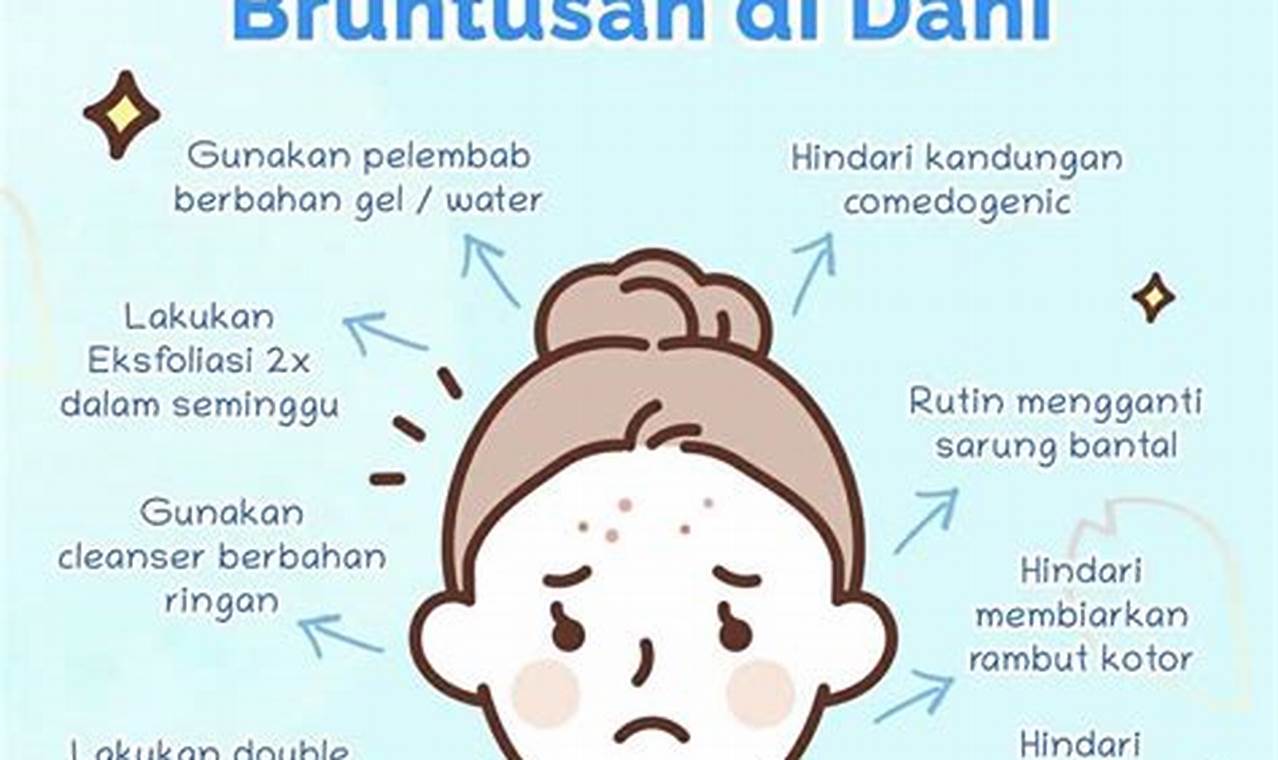Pendahuluan
Cara mengatasi laptop freeze Windows 10 adalah topik yang sering dicari oleh banyak pengguna laptop. Laptop yang mengalami freeze atau hang bisa sangat mengganggu aktivitas sehari-hari. Freeze bisa terjadi secara tiba-tiba dan membuat laptop menjadi tidak responsif.
Untungnya, ada beberapa langkah yang dapat diambil untuk mengatasi masalah ini. Dalam tutorial ini, kami akan membahas langkah-langkah yang dapat Anda lakukan untuk mengatasi laptop freeze Windows 10.
Persiapan
Sebelum memulai langkah-langkah mengatasi laptop freeze, ada beberapa persiapan yang perlu Anda lakukan. Berikut adalah daftar persiapan yang perlu Anda siapkan:
- Backup data penting Anda.
- Periksa kondisi hardware laptop Anda.
- Periksa apakah ada pembaruan sistem operasi yang tersedia.
Setelah Anda menyelesaikan persiapan di atas, Anda siap untuk memulai langkah-langkah mengatasi laptop freeze Windows 10.
Langkah-langkah Mengatasi Laptop Freeze Windows 10
Berikut adalah langkah-langkah yang dapat Anda ikuti untuk mengatasi laptop freeze Windows 10:
- Langkah pertama adalah memeriksa apakah ada program atau aplikasi yang menyebabkan freeze. Buka Task Manager dengan menekan tombol Ctrl + Shift + Esc secara bersamaan. Periksa daftar aplikasi yang sedang berjalan dan tutup aplikasi yang tidak diperlukan.
- Langkah kedua adalah memeriksa apakah ada pembaruan sistem operasi yang tersedia. Buka Settings dengan mengklik ikon Start dan pilih Settings. Pilih Update & Security dan periksa apakah ada pembaruan yang tersedia. Jika ada, instal pembaruan tersebut.
- Langkah ketiga adalah memeriksa apakah ada program atau driver yang tidak kompatibel dengan Windows 10. Buka Control Panel dengan mengklik ikon Start dan pilih Control Panel. Pilih Uninstall a program dan periksa daftar program yang terpasang. Jika ada program yang tidak kompatibel, uninstall program tersebut.
- Langkah keempat adalah memeriksa kondisi hardware laptop Anda. Periksa apakah ada debu atau kotoran yang menempel pada ventilasi laptop. Bersihkan ventilasi dengan menggunakan kuas atau kompresor udara. Pastikan juga bahwa laptop Anda tidak terlalu panas saat digunakan.
Isi Utama
Laptop freeze bisa disebabkan oleh beberapa faktor, seperti kelebihan beban kerja, program yang tidak responsif, atau masalah dengan driver. Ketika laptop mengalami freeze, itu bisa sangat mengganggu, terutama jika Anda sedang bekerja atau sedang melakukan tugas penting.
Ada beberapa langkah yang dapat Anda lakukan untuk mengatasi laptop freeze Windows 10. Pertama, Anda dapat memeriksa Task Manager untuk melihat aplikasi atau program apa yang menyebabkan freeze. Jika ada program yang tidak penting atau tidak responsif, Anda dapat menutupnya untuk mengatasi masalah.
Selain itu, Anda juga perlu memeriksa apakah ada pembaruan sistem operasi yang tersedia. Kadang-kadang, pembaruan sistem operasi dapat memperbaiki bug atau masalah yang mungkin menyebabkan laptop freeze. Pastikan Anda menginstal semua pembaruan yang tersedia untuk mengoptimalkan kinerja laptop Anda.
Jika langkah-langkah di atas tidak berhasil, Anda juga perlu memeriksa apakah ada program atau driver yang tidak kompatibel dengan Windows 10. Beberapa program atau driver mungkin tidak didukung oleh Windows 10 dan dapat menyebabkan laptop freeze. Anda dapat memeriksa daftar program yang terpasang di Control Panel dan menguninstall program yang tidak kompatibel.
Terakhir, pastikan Anda memeriksa kondisi hardware laptop Anda. Debu atau kotoran yang menempel pada ventilasi laptop dapat menyebabkan laptop menjadi panas berlebihan dan menyebabkan freeze. Bersihkan ventilasi secara teratur dan pastikan laptop Anda tidak terlalu panas saat digunakan.
Tips
- Backup data penting Anda secara teratur untuk menghindari kehilangan data akibat laptop freeze.
- Periksa kondisi hardware laptop Anda secara rutin dan bersihkan ventilasi secara teratur.
- Perbarui driver laptop Anda secara berkala untuk mengoptimalkan kinerja laptop.
- Hindari menginstal program atau aplikasi yang tidak diperlukan untuk mengurangi beban kerja laptop.
- Jangan mematikan laptop secara paksa saat mengalami freeze, karena hal ini dapat menyebabkan kerusakan sistem.
Pertanyaan Umum
- Apakah penyebab laptop freeze Windows 10?
- Bagaimana cara memeriksa aplikasi atau program yang menyebabkan laptop freeze?
- Apakah perlu menginstal pembaruan sistem operasi?
- Apa yang harus dilakukan jika ada program atau driver yang tidak kompatibel?
- Bagaimana cara membersihkan ventilasi laptop?
- Apa yang harus dilakukan jika laptop masih mengalami freeze setelah mengikuti langkah-langkah di atas?
Penutup
Dengan mengikuti langkah-langkah di atas, Anda dapat mengatasi laptop freeze Windows 10. Penting untuk menjaga laptop Anda dalam kondisi yang baik dan melakukan pemeliharaan yang rutin untuk mencegah munculnya masalah seperti freeze. Jika masalah masih berlanjut, disarankan untuk menghubungi layanan dukungan teknis untuk mendapatkan bantuan lebih lanjut.
Ingatlah untuk selalu melakukan backup data Anda secara teratur dan mengikuti langkah-langkah pencegahan untuk menjaga laptop Anda tetap berjalan dengan baik. Semoga tutorial ini bermanfaat bagi Anda!
 investigasi.id Media Berita Nasional Terpercaya
investigasi.id Media Berita Nasional Terpercaya